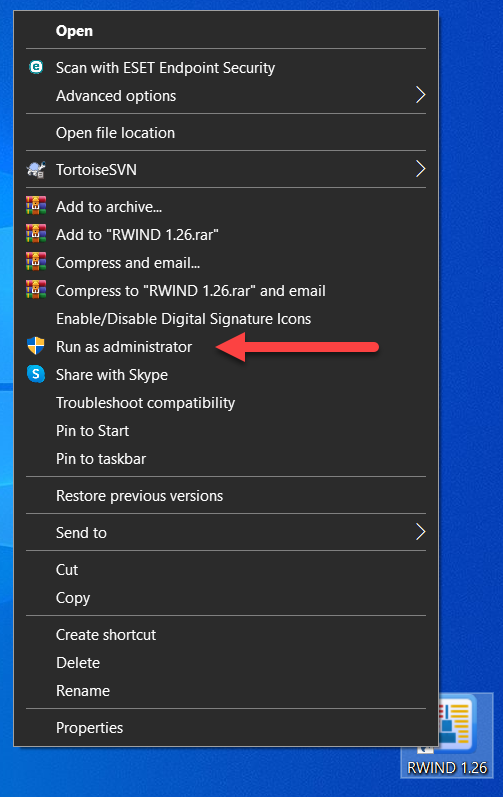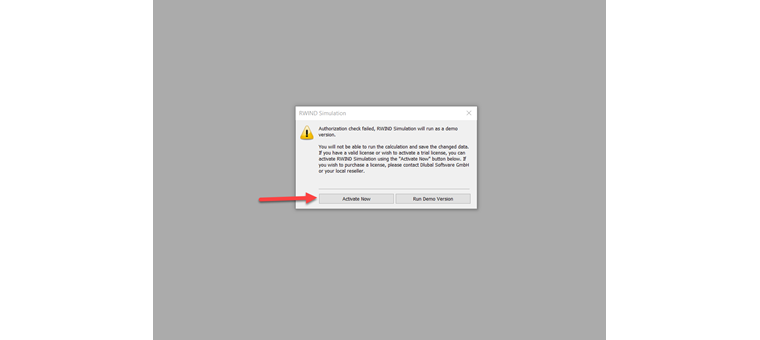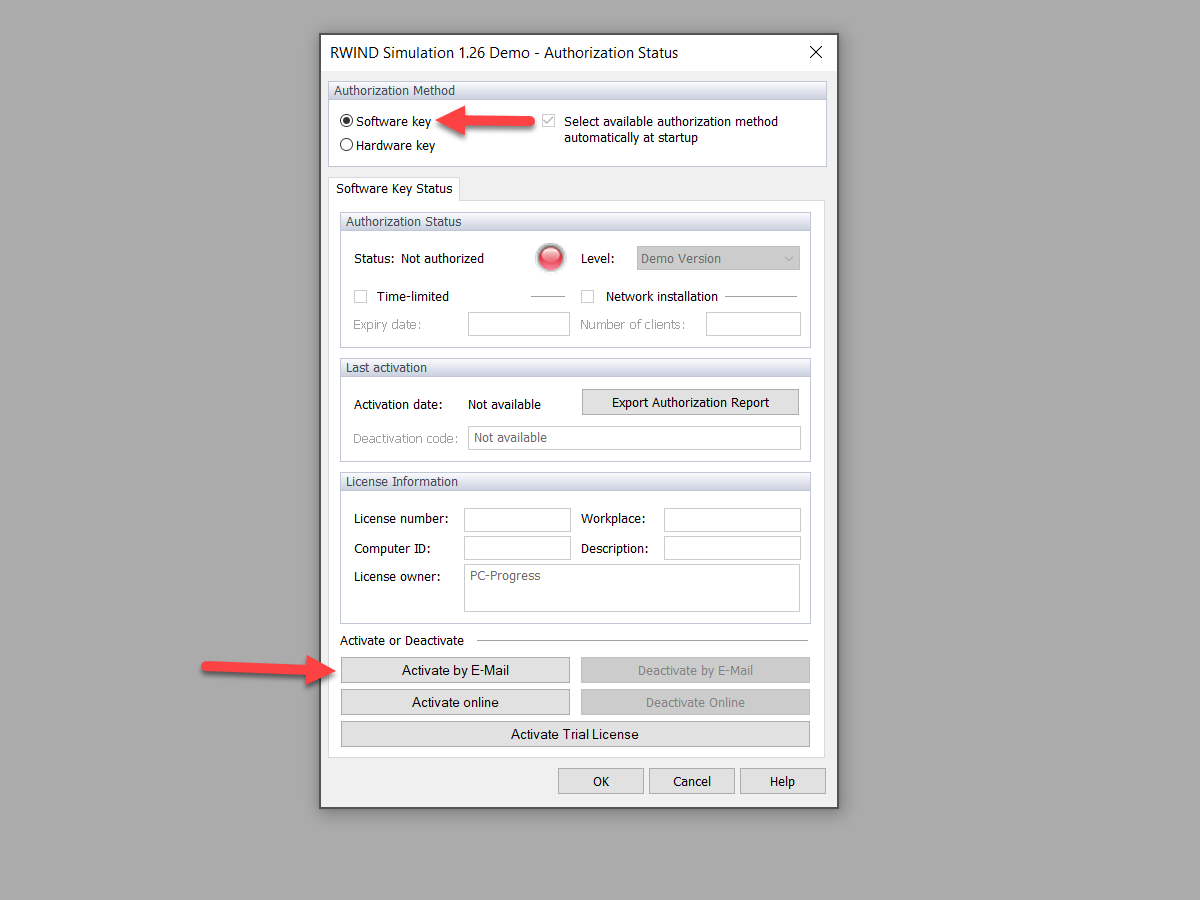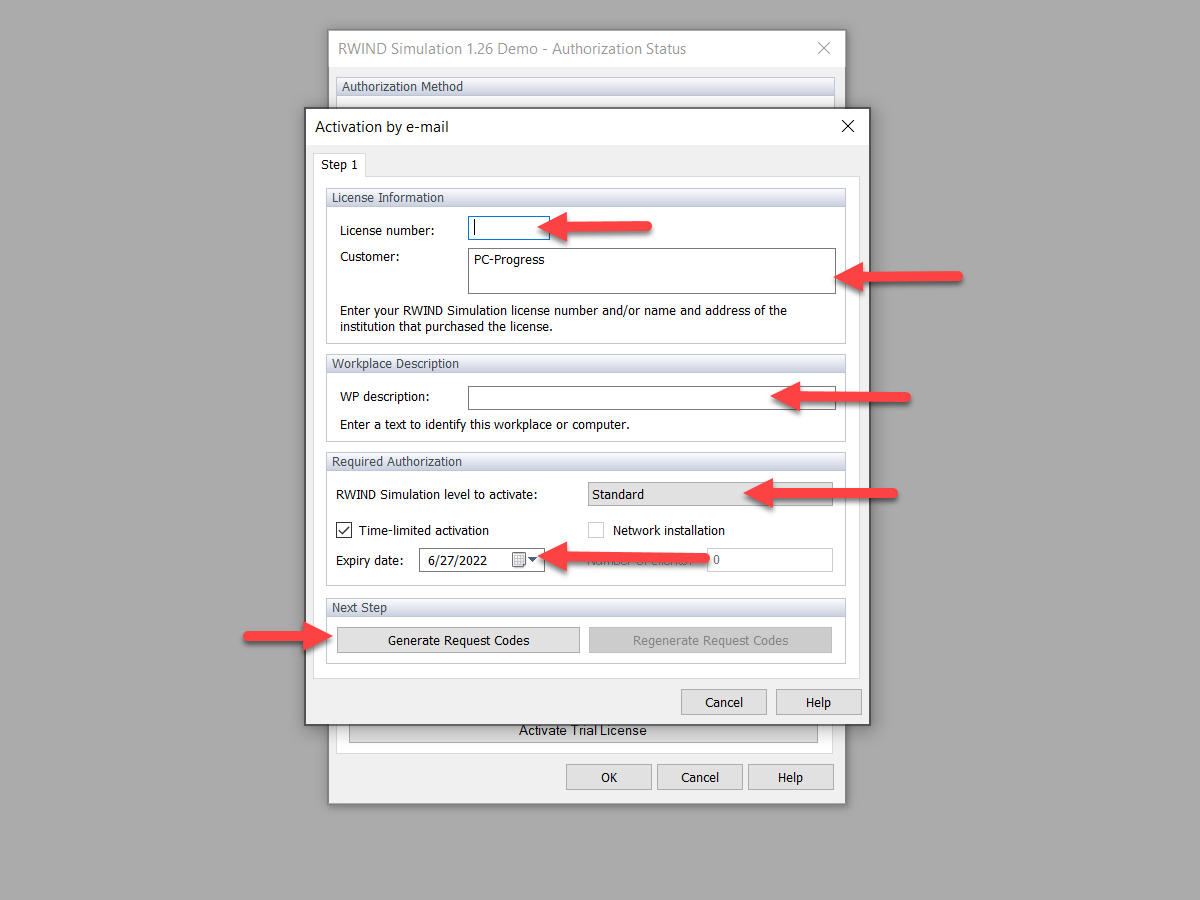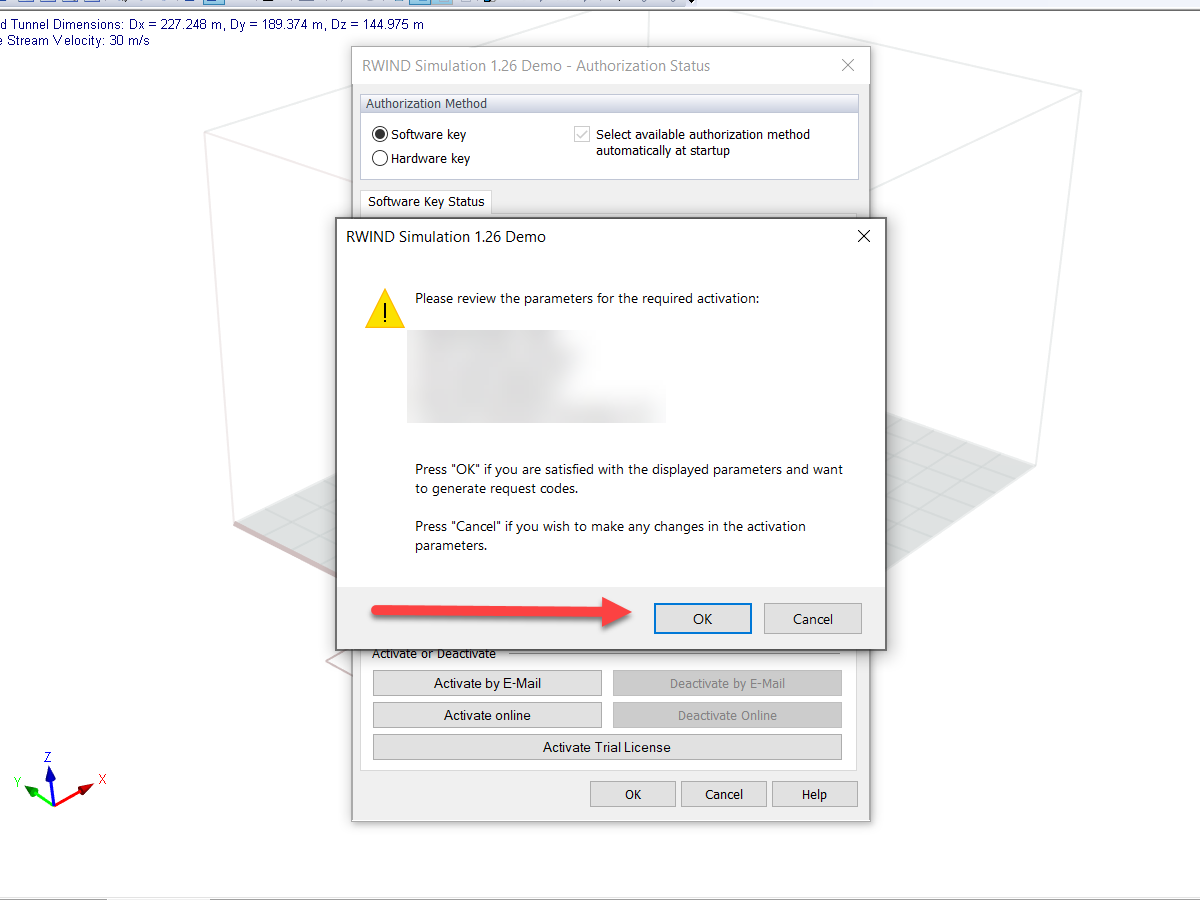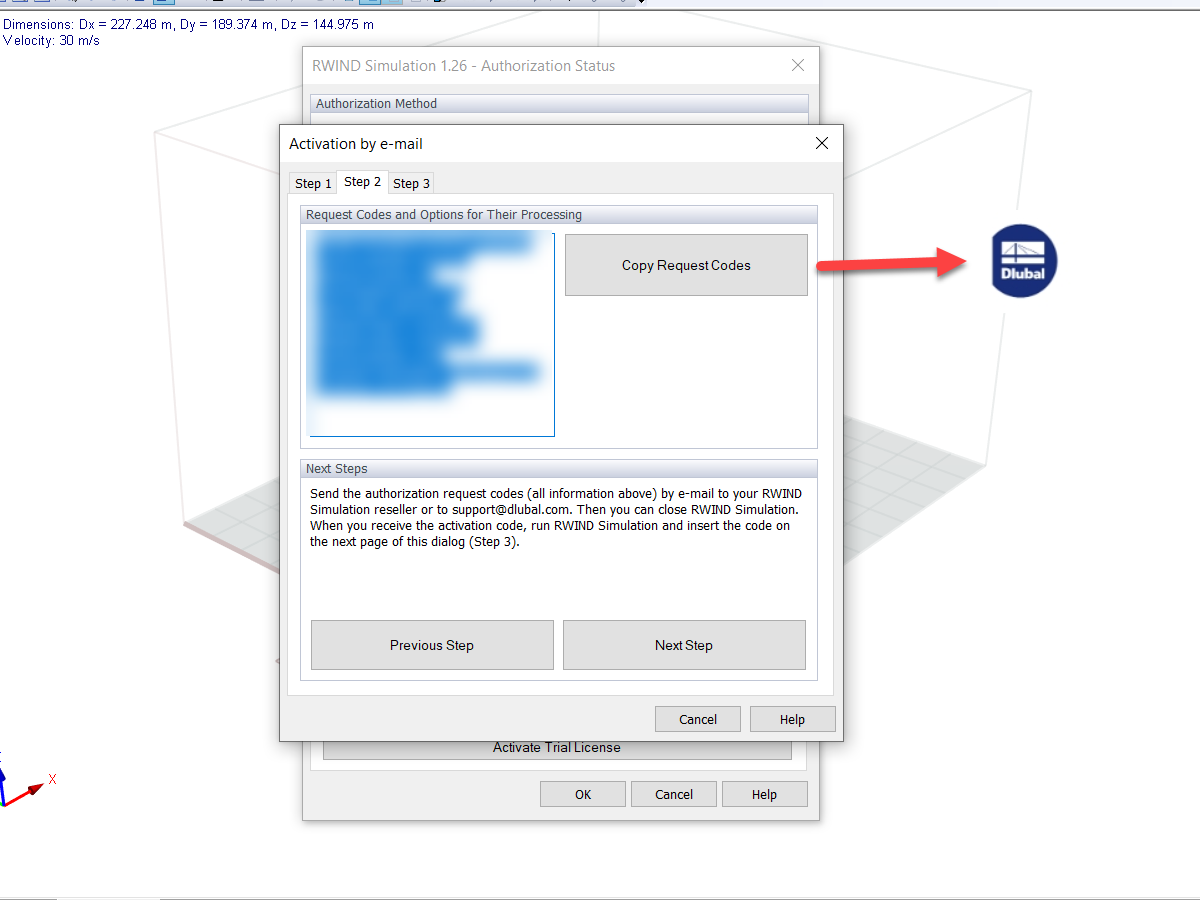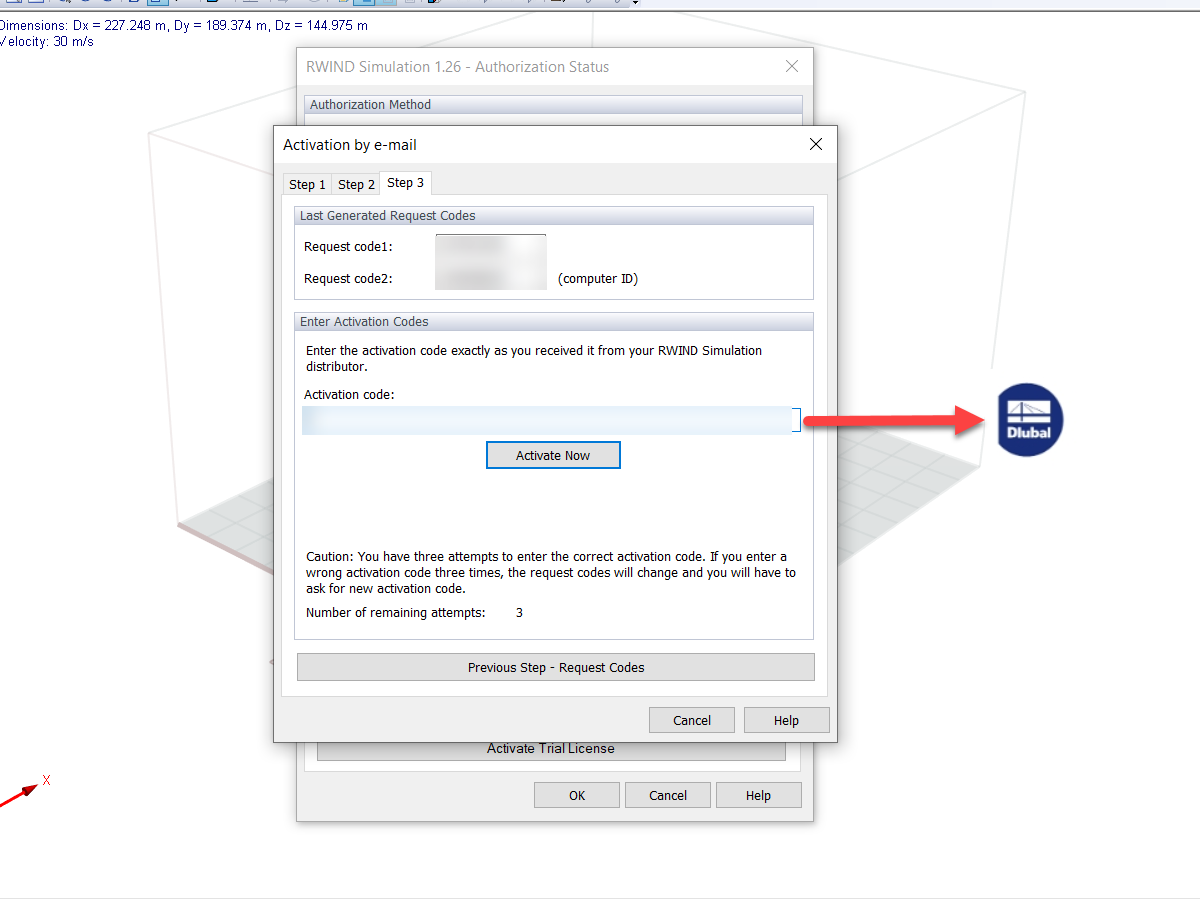O programa RWIND Simulation está protegido contra uma utilização não autorizada. O programa pode ser autorizado offline (o computador não está ligado à Internet) através de uma ativação por e-mail. Também pode consultar esta FAQ para o RWIND 2.
Para o fazer, proceda da seguinte forma:
- Execute o RWIND Simulation como administrador. Para tal, clique com o botão do lado direito do rato no ícone RWIND Simulation e selecione "Executar como administrador".
- Confirme a verificação de autorização com a função "Ativar agora".
Isso abre a caixa de diálogo "Estado da autorização do RWIND Simulation 1.xx Demo".
- Na caixa de diálogo "Estado da autorização do RWIND Simulation 1.xx Demo", selecione a opção "Chave de software" na área Método de autorização e clique na função "Ativação por e-mail" na parte inferior.
Isso abre a caixa de diálogo "Ativação por e-mail".
- Na caixa de diálogo "Ativação por e-mail", insira as informações da sua licença (número da licença e/ou nome e endereço da instituição que adquiriu a licença do programa) com base nos documentos do seu contrato.
Além disso, insira uma descrição definida pelo utilizador do local de trabalho a ser ativado em "Descrição da área de trabalho" e o nível de RWIND Simulation com uma data de expiração da ativação a ser executada em "Autorização necessária".
Em seguida, confirme as suas entradas clicando na função "Gerar código de pedido".
Isto abre a caixa de diálogo "RWIND Simulation 1.xx Demo".
- Verifique as entradas efetuadas na caixa de diálogo "RWIND Simulation 1.xx Demo". Se estiverem OK, confirme a caixa de diálogo com "OK".
Isso abre a caixa de diálogo "Ativação por e-mail".
- A caixa de diálogo "Ativação por e-mail" é composta por três partes. No separador "Passo 2", é apresentado à esquerda o código de pedido necessário. Copie este bloco de texto para a área de transferência do Windows com a função "Copiar código de pedido" e, em seguida, cole o código num e-mail em branco com [Ctrl]+[V] ou a função de colar do Windows. Envie este email para [email protected] para dar seguimento ao processamento.
- Irá receber um código de ativação. Na caixa de diálogo, vá para o separador "Passo 3" e introduza este código no campo "Código de ativação".
Em seguida, inicie o processo de ativação clicando na função "Ativar agora".
Após a autorização bem-sucedida, receberá uma mensagem de confirmação e poderá utilizar o programa sem quaisquer restrições.
Esta ativação offline por e-mail utiliza a licença adquirida para o período de ativação definido no nosso sistema. Durante esse período, não é possível ativar o programa RWIND Simulation com a mesma licença em nenhum outro computador. A atribuição da licença no nosso sistema termina com uma desativação efetuada de forma regular ou após o período de ativação definido expirar.
Posteriormente, o processo de ativação pode ser realizado novamente no mesmo computador ou noutro computador. Tenha em atenção que os códigos de pedido solicitados por e-mail só podem ser utilizados uma vez para a ativação. Para ativar novamente, deve enviar-nos um novo código de pedido.
Para evitar atribuições de licenças desnecessárias no nosso sistema devido a problemas inesperados do computador (defeito, perda, substituição de hardware, troca de pessoal, etc.) da sua parte, recomendamos definir o período de ativação o mais curto possível.